ADS-3000N
Nejčastější dotazy a pokyny pro odstraňování potíží |
Vyměna reverzního válečku
Zpráva Vyměňte reverzní váleček znamená, že reverzní váleček je třeba vyměnit za nový.
Vaše zařízení je vybavené čítačem skenování, který automaticky počítá, kolikrát zařízení naskenovalo. Když zařízení naskenuje 200 000krát, zobrazí na Status Monitoru zprávu Vyměňte reverzní váleček, aby vám připomnělo, že je třeba jej vyměnit.
Pokud nevyměníte reverzní váleček, vaše zařízení Brother bude mít problém se skenováním dokumentů.
POZNÁMKA: Obrázky uvedené níže mají jen ilustrativní charakter a mohou se lišit oproti vašemu zařízení Brother.
-
Otevřete přední kryt (1).
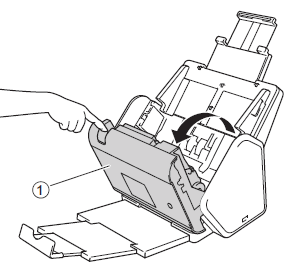
-
Na zadní části zařízení stiskněte obě strany krytu reverzního válečku (1) a stáhněte kryt dolů.
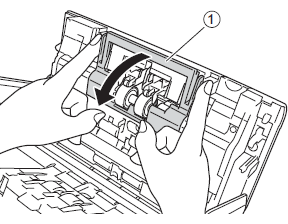
-
Chcete-li vyjmout reverzní váleček, uchopte jeho hřídel a vytáhněte jej směrem k sobě a ven směrem doprava (1).
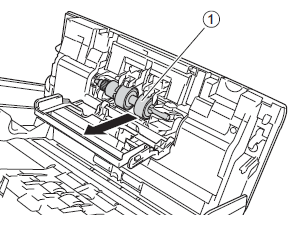
-
Zasuňte nový reverzní váleček (1) do otvoru na levé straně a vložte jej do zařízení.
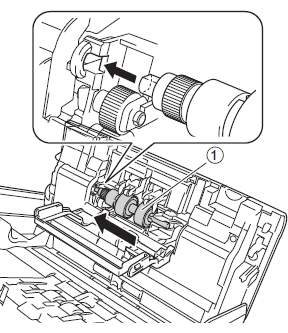
- Zavřete kryt reverzního válečku.
- Zavřete přední kryt.
- Vynulujte čítač. Pro vynulování čítače reverzního válečku postupujte podle následujících kroků.
Vynulujte čítač reverzního válečku
Když vyměníte reverzní váleček za nový, musíte vynulovat čítač reverzního válečku provedením následujících kroků:
POZNÁMKA: Obrazovky se mohou lišit v závislosti na používaném operačním systému a vašem zařízení Brother.
Čítač reverzního válečku vynulujte pouze tehdy, když vyměníte reverzní váleček za nový.
(Windows)
-
Otevřete aplikaci ControlCenter.
-
Modely podporované Brother Utilities
-
Otevřete Brother Utilities.
-
Windows 7 / 10 / 11
Klikněte na nebo
nebo  (Start) > (Všechny programy nebo Všechny aplikace >) Brother > Brother Utilities.
(Start) > (Všechny programy nebo Všechny aplikace >) Brother > Brother Utilities.
-
Windows 8
Na úvodní obrazovce klikněte na tlačítko .
.
Pokud se na úvodní obrazovce nezobrazí, klikněte pravým tlačítkem myši na prázdné místo a poté klikněte z lišty na Všechny aplikace.
Klikněte na Brother Utilities.
-
Windows 7 / 10 / 11
- Vyberte Skenovat.
- Klikněte na ControlCenter4.
-
Otevřete Brother Utilities.
-
Modely nepodporované Brother Utilities
Klikněte na (Start) > Všechny programy > Brother > [název modelu] > ControlCenter4.
(Start) > Všechny programy > Brother > [název modelu] > ControlCenter4.
-
Modely podporované Brother Utilities
-
Proveďte jednu z následujících akcí:
[Domácí režim]
Klikněte na kartu Nastavení zařízení.
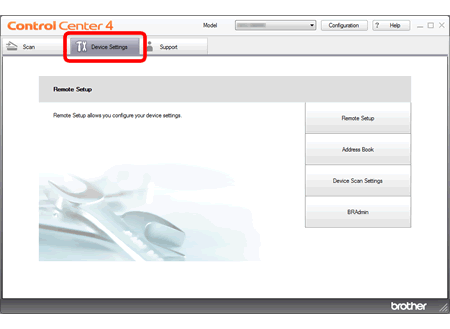
[Pokročilý režim]
Kliknutím na ikonu (Nastavení) otevřete Nastavení zařízení.
(Nastavení) otevřete Nastavení zařízení.
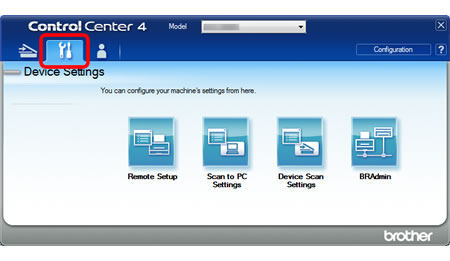
- Klikněte na tlačítko Vzdálené nastavení. Zobrazí se okno Vzdálené nastavení.
-
Vyberte Přístrojové info ve stromu složek.
Pro vynulování čítače reverzního válečku zaškrtněte políčko Reverzní váleček ve volbě Vynulování čitače spotřebního materiálu.
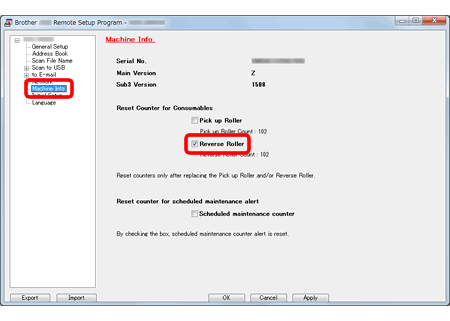
- Klikněte na OK.
(macOS 10.8 - 10.1)
-
Pokud používáte macOS 10.13, musíte nainstalovat software pro vzdálené nastavení Remote Setup Software.
Postupujte podle pokynů k instalaci na stránce Soubory ke stažení.
> Klikněte ZDE pro stažení Kompletního balíčku ovladačů a softwaru v sekci Soubory ke stažení. -
Chcete-li použít vzdálené nastavení, klikněte na Go (Přejít) > Applications (Aplikace) > Brother a poté dvakrát klikněte na ikonu Remote Setup (Vzdálené nastavení).
Přejděte na KROK 3.
-
Otevřete aplikaci ControlCenter.
Chcete-li otevřít aplikaci ControlCenter2, klikněte na Go (Přejít) z panelu Finder (Vyhledávač), Applications (Aplikace) > Brother > ControlCenter. Dvakrát klikněte na ControlCenter.
Otevře se aplikace ControlCenter a do doku bude umístěna ikona. -
Klikněte na kartu DEVICE SETTINGS (NASTAVENÍ ZAŘÍZENÍ) a poté klikněte na tlačítko Remote Setup (Vzdálené nastavení). Zobrazí se okno Remote Setup (Vzdálené nastavení).
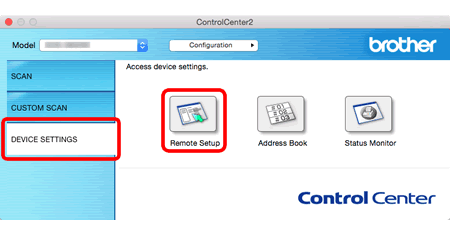
-
Vyberte Machine Info (Přístrojové info) ve stromu složek.Pro vynulování čítače reverzního válečku zaškrtněte políčko Reverse Roller (Reverzní váleček) ve volbě Reset Counter for Consumables (Vynulování čitače spotřebního materiálu).
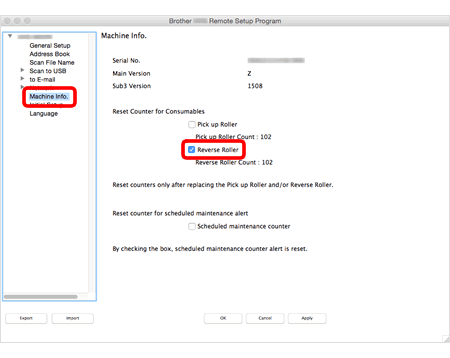
- Klikněte na OK.
